Στο Linux, ένας πολύ καλός τρόπος για να παίξετε αρχεία βίντεο μετο τερματικό. Πηγαίνοντας αυτή τη διαδρομή σημαίνει ότι παρακάμπτεστε όλα τα φανταχτερά στοιχεία UI υπέρ της απλότητας. Παρουσιάζοντας το Mplayer, είναι ένα ισχυρό πρόγραμμα αναπαραγωγής βίντεο με βάση την εντολή που μπορείτε να χρησιμοποιήσετε για να παίξετε βίντεο από το Terminal. Υποστηρίζει πολλές διαφορετικές μορφές μέσων και λειτουργεί πολύ καλά σε υπολογιστές με χαμηλή μνήμη RAM.
Εγκαταστήστε το Mplayer
Πριν χρησιμοποιήσετε το Mplayer, θα πρέπει να το εγκαταστήσετεστον υπολογιστή σας. Ακολουθήστε τις παρακάτω οδηγίες δίπλα στη διανομή του Linux. Λάβετε υπόψη ότι θα πρέπει να χρησιμοποιείτε το Ubuntu, το Debian, το Arch Linux, το Fedora ή το OpenSUSE.
Ubuntu
sudo apt install mplayer
Debian
sudo apt-get install mplayer
Arch Linux
sudo pacman -S mplayer
Μαλακό καπέλλο
sudo dnf install mplayer
OpenSUSE
sudo dnf install mplayer
Κατασκευάστηκε από την πηγή
Πρέπει να δημιουργήσετε Mplayer από την πηγή; Για να γίνει αυτό, θα χρειαστεί να εγκαταστήσετε πρώτα ένα ζευγάρι πακέτα. Αυτά τα πακέτα είναι σημαντικά για τη διαδικασία δημιουργίας. Ανοίξτε τον διαχειριστή πακέτων, αναζητήστε "build-essential", "subversion", "check install", "yasm", "dockbook-xml", "git", "xsltproc" και "libxm2-utils".
Σημείωση: Αν δεν μπορείτε να βρείτε αυτές τις εξαρτήσεις στην έκδοση του Linux σας, σκεφτείτε την επίσημη ιστοσελίδα του Mplayer για καθοδήγηση.
Όταν όλες οι εξαρτήσεις έχουν ληφθεί μέριμνα, κατεβάστε την τελευταία έκδοση του πηγαίου κώδικα.
cd mplayer
Τρέξιμο Διαμορφώστε. ο Διαμορφώστε το σενάριο θα σαρώσει τον υπολογιστή σας Linux και θα το προετοιμάσει για τη διαδικασία δημιουργίας.
./configure
Στη συνέχεια, χρησιμοποιήστε το φτιαχνω, κανω εντολή για την κατάρτιση του πηγαίου κώδικα.
make
Εγκαταστήστε το πρόγραμμα με:
make install Each time there is a Mplayer update you"ll need to re-run the building process. For more information on compiling Mplayer from source, check the website.
Χρησιμοποιώντας το Mplayer
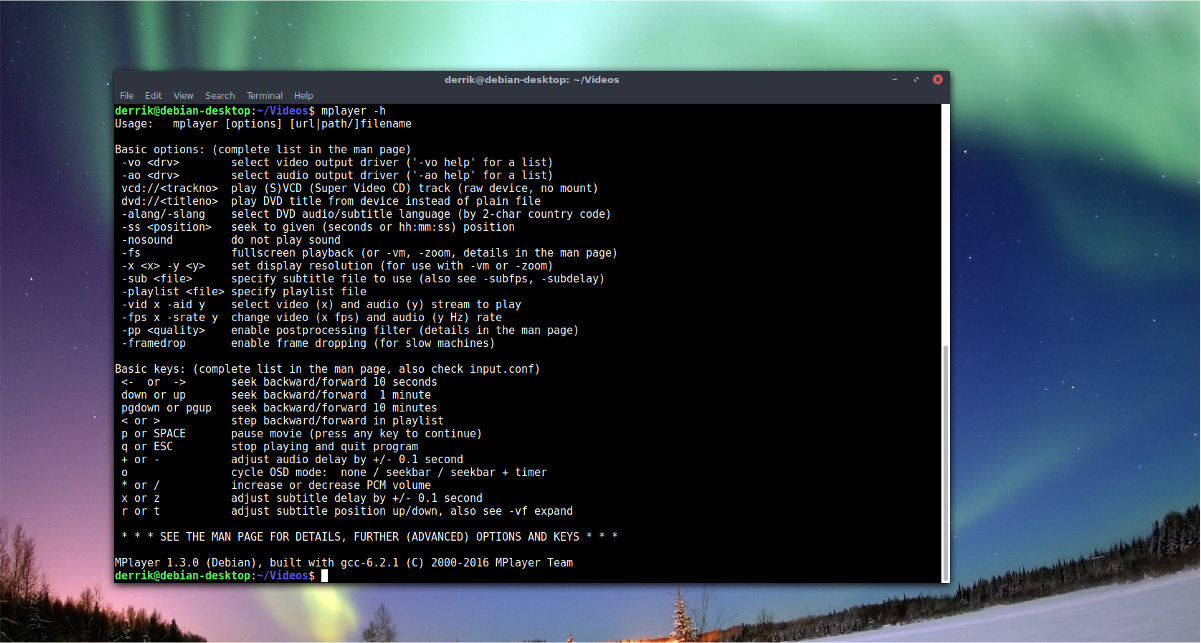
Το εργαλείο Mplayer είναι απλό αλλά ισχυρό. Είναι μια εφαρμογή που βασίζεται στην εντολή γραμμής, έτσι ώστε να αλληλεπιδράσετε με αυτήν, θα πρέπει να ανοίξετε ένα παράθυρο τερματικού. Μέσα στο τερματικό, χρησιμοποιήστε ls για να δείτε το /Σπίτι/ Ευρετήριο. Το σπίτι είναι η βάση για τα περισσότερα αρχεία που είναι αποθηκευμένα σε έναν υπολογιστή Linux, γι 'αυτό είναι ένα καλό μέρος για να ξεκινήσετε. Σε αυτό το σεμινάριο, θα υποθέσουμε ότι υπάρχουν αρχεία βίντεο / home / username / Βίντεο /.
ls
Το Ls αποκαλύπτει ότι υπάρχει ένας φάκελος "Βίντεο". Το επόμενο βήμα είναι να χρησιμοποιήσετε το CD εντολή για την αλλαγή καταλόγων εργασίας.
cd ~/Videos
Η μετακίνηση του τερματικού σε βίντεο γίνεται μόνο έτσι ώστε το τερματικό να λειτουργεί από αυτόν τον κατάλογο. Θα πρέπει να τρέξετε ls για να δείτε τα ονόματα των αρχείων βίντεο.
ls
Το Mplayer λειτουργεί με σχεδόν κάθε κωδικοποιητή βίντεοLinux, καθώς χρησιμοποιεί πολύ το εργαλείο κωδικοποίησης FFmpeg. Χρησιμοποιήστε το ποντίκι για να επισημάνετε το όνομα των αρχείων βίντεο. Εναλλακτικά, διοχετεύστε όλα τα ονόματα αρχείων βίντεο σε ένα αρχείο κειμένου.
ls > video-files.txt
Ανοίγω video-files.txt στο Gedit (ή οποιοδήποτε εργαλείο επεξεργασίας κειμένου GUI που χρησιμοποιείτε στο Linux).
Τώρα που έχετε μια λίστα με ονόματα αρχείων, χρησιμοποιήστε το mplayer εντολή αναπαραγωγής ενός αρχείου. Ακολουθούν ορισμένα παραδείγματα αναπαραγωγής που θα ακολουθήσουν.
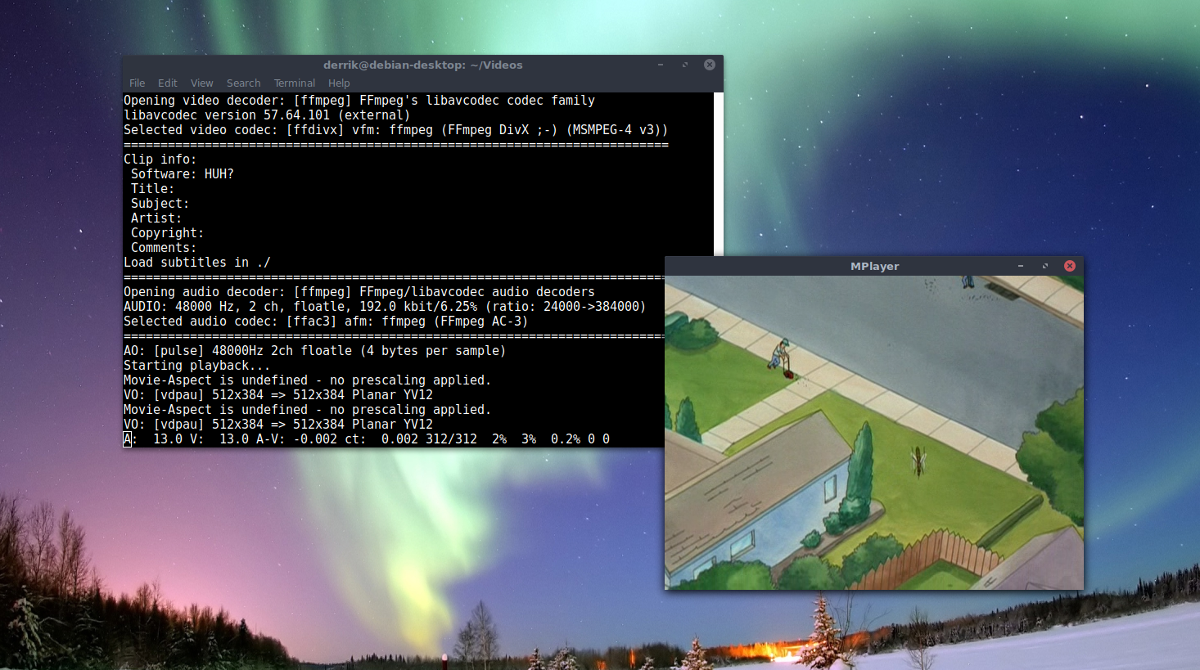
mplayer video1.mp4
ή
mplayer video2.avi
ή
mplayer video.3gp
ή, παίζουν πολλά αρχεία με:
mplayer video1.mp4 video2.avi video3.3gp
Εκτελώντας μια βασική εντολή αναπαραγωγής (όπως παραπάνω)ανοίγει ένα παράθυρο GUI και ξεκινά αμέσως το βίντεο. Για να τερματίσετε το βίντεο, κλείστε το παράθυρο. Εναλλακτικά, ο παίκτης μπορεί να τερματίσει πατώντας "Q" στο πληκτρολόγιο.
Συντομεύσεις πληκτρολογίου MPlayer

Δεδομένου ότι το Mplayer είναι κυρίως προσανατολισμένο στις εντολές, εξαρτάται σε μεγάλο βαθμό από συντομεύσεις. Εάν είστε νέοι στη χρήση ενός προγράμματος όπως το Mplayer, ακολουθήστε μαζί με την ανάρτηση για να εγκλιματιστείτε.
Αναπαραγωγή
Για να παραλείψετε ένα βίντεο (πίσω ή προς τα εμπρός), χρησιμοποιήστε το αριστερά ή σωστά πληκτρα ΒΕΛΟΥΣ. Πάνω και κάτω τα πλήκτρα βέλους επίσης παραλείπουν την αναπαραγωγή βίντεο προς τα πίσω και προς τα εμπρός. Πάτημα χώρος στο πληκτρολόγιο διακόπτει την αναπαραγωγή και, φά μετατρέπει το Mplayer σε λειτουργία πλήρους οθόνης. Επιπλέον, οι χρήστες μπορούν να παρακάμψουν τα αρχεία πατώντας < και >. ο < πηγαίνει αριστερά στη λίστα αναπαραγωγής και > πηγαίνει δεξιά.
Ενταση ΗΧΟΥ
Το Mplayer έχει πολλές διαφορετικές ρυθμίσεις ήχου. Για να ελέγξετε τα επίπεδα έντασης για αναπαραγωγή βίντεο, χρησιμοποιήστε το 0 και 9. Ο αριθμός 9 στη σειρά αριθμών μειώνεται η ένταση και η ένταση 0 το αυξάνει. Για να σβήσετε τα πράγματα συνολικά, πατήστε Μ. Ανάγκη εναλλαγής μεταξύ ηχητικών κομματιών; Χτύπα το # # κλειδί.
Το εργαλείο βίντεο Mplayer έχει πολύ καλό ήχοέλεγχος ισορροπίας. Οι χρήστες μπορούν να μεταφέρουν εύκολα την ισορροπία (αριστερά και δεξιά) με το πάτημα ενός κουμπιού. Για να μετακινήσετε την ισορροπία του ήχου σε ένα βίντεο προς τα αριστερά, πατήστε Shift + ( να μετακινηθείτε αριστερά και Shift +) να κινείται σωστά.
βίντεο
Το εργαλείο βίντεο Mplayer έχει μερικά video-specificΡυθμίσεις. Αυτές οι ρυθμίσεις αφορούν την αντίθεση, την απόχρωση, τον κορεσμό, την καρέ και τη φωτεινότητα του βίντεο. Για να χειριστείτε τα επίπεδα αντίθεσης στο Mplayer, χρησιμοποιήστε το 1 και 2. ο 1 κλειδί μειώνει την αντίθεση, ενώ 2 το αυξάνει.
Η φωτεινότητα, η απόχρωση και ο κορεσμός λειτουργούν περίπου με τον ίδιο τρόπο και έχουν συντομεύσεις στη σειρά αριθμών επίσης. Αλλάξτε τα επίπεδα φωτεινότητας στο Mplayer με 3 και 4, επίπεδα απόχρωσης με 5 και 6, και κορεσμός με 7 και 8.
Μαζί με τις οπτικές ρυθμίσεις που καλύπτονται παραπάνω, ο χρήστης μπορεί να αλλάξει τις ρυθμίσεις "drop frame" στο Mplayer πατώντας ρε.
Υπότιτλοι
Οι υπότιτλοι είναι σημαντικοί για την αναπαραγωγή βίντεο, ειδικά για χρήστες που δεν έχουν την ικανότητα να ακούν. Ως συνήθως, με το Mplayer, όλα γίνονται με συντόμευση. Για να προβάλετε υπότιτλους σε οποιοδήποτε δεδομένο βίντεο, πατήστε το v κλειδί. Εάν ένα αρχείο βίντεο υποστηρίζει πολλά κομμάτια υποτίτλων, αλλάξτε μεταξύ τους j.
ο y το κουμπί λέει στο Mplayer να προχωρήσει προς τα εμπρός στη γραμμή υποτίτλων, ενώ σολ κινείται προς τα πίσω.
Οι χρήστες έχουν επίσης έλεγχο της καθυστέρησης των υπότιτλων. Για να προσθέσετε καθυστέρηση + 0,1 δευτερόλεπτα στους υπότιτλους στο Mplayer, πατήστε το πλήκτρο Χ κουμπί. Μειώστε την καθυστέρηση (-0,1 sec) με z.





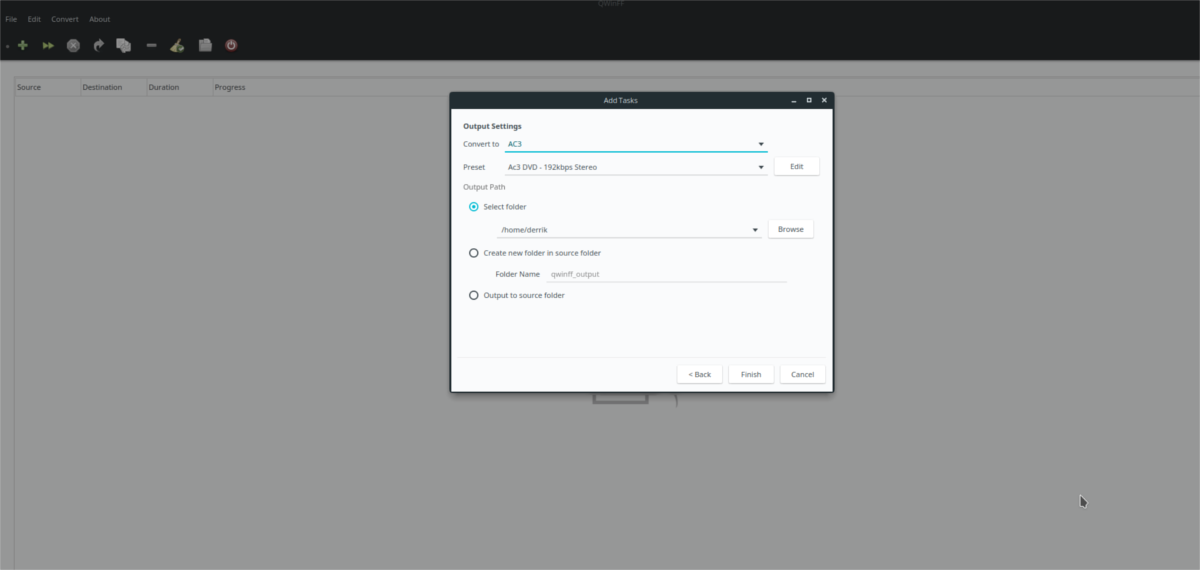







Σχόλια